7.4.4 锁定图层内容
2025年10月13日
7.4.4 锁定图层内容
Photoshop提供了锁定图层的功能,可以锁定某一个图层和图层组,使它在编辑图像时不受影响。锁定功能主要通过【图层】面板中的【锁定】选项组中的4个选项来控制,如图7-29所示。它们的功能如下。
●【锁定透明像素】 :可以将透明区域保护起来。选中此选项,可以在使用绘图工具绘图(以及填充和描边)时,只对不透明的部分(即有颜色的像素)起作用。
:可以将透明区域保护起来。选中此选项,可以在使用绘图工具绘图(以及填充和描边)时,只对不透明的部分(即有颜色的像素)起作用。
●【锁定图像像素】 :可以将当前图层保护起来,不受任何填充、描边及其他绘图操作的影响。选中此选项时,在这一图层上无法使用绘图工具,绘图工具在图像窗口中将显示为
:可以将当前图层保护起来,不受任何填充、描边及其他绘图操作的影响。选中此选项时,在这一图层上无法使用绘图工具,绘图工具在图像窗口中将显示为 图标。
图标。
●【锁定位置】 :单击此图标,不能对锁定的图层进行移动、旋转、翻转和自由变换等编辑操作,但可以对当前图层进行填充、描边和其他绘图的操作。
:单击此图标,不能对锁定的图层进行移动、旋转、翻转和自由变换等编辑操作,但可以对当前图层进行填充、描边和其他绘图的操作。
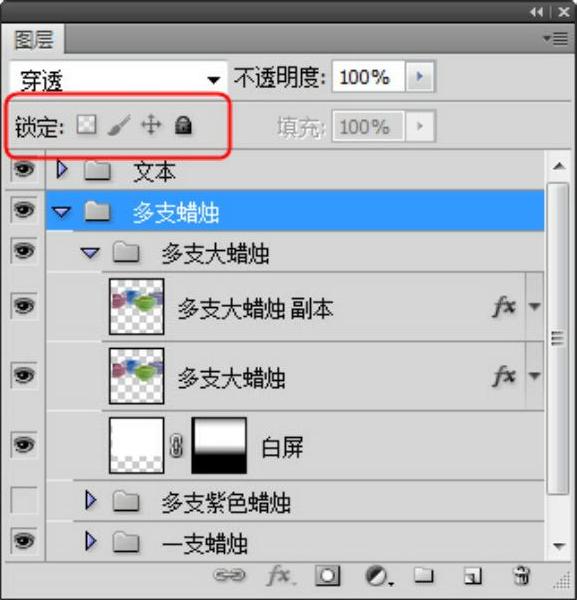
图7-29 锁定选项组
●【锁定全部】 :可以完全锁定这一图层,此时任何绘图操作、编辑操作(包括删除图像、图层混合模式、不透明度、滤镜功能及色彩和色调调整等功能)都不能在这一图层上使用,而只能在【图层】面板中调整这一层的叠放次序。
:可以完全锁定这一图层,此时任何绘图操作、编辑操作(包括删除图像、图层混合模式、不透明度、滤镜功能及色彩和色调调整等功能)都不能在这一图层上使用,而只能在【图层】面板中调整这一层的叠放次序。
提示:锁定图层后,在当前图层右侧会出现一个锁定图层的图标 。
。
